microsoft word 2016 是一款广受好评且功能全面的文字处理工具,专为高效撰写与专业排版而设计,适合个人、学生及企业用户使用。其主要优点包括出色的格式兼容性(完美支持 .doc/.docx 等文件格式)、轻便运行(对硬件要求低,旧设备也能顺畅操作)以及无需订阅费用(一次性购买,永久使用)。接下来我们将介绍如何在 word 2016 中绘制抛物线,并详细说明具体操作步骤。
第一步
启动 Word 2016,创建一个空白文档。点击“空白文档”开始新建。
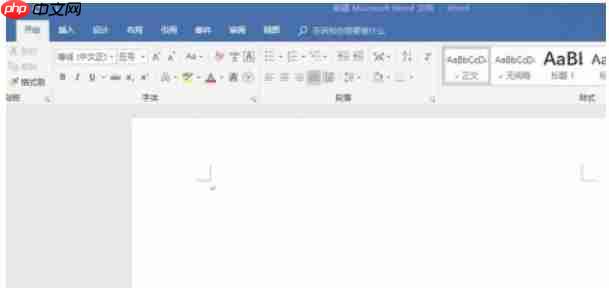
第二步
切换至“插入”选项卡,点击“形状”,在“基本形状”中找到并选择“弧形”(图标为下方弯曲的曲线)。按住鼠标左键并在文档中拖动以绘制一段弧线。
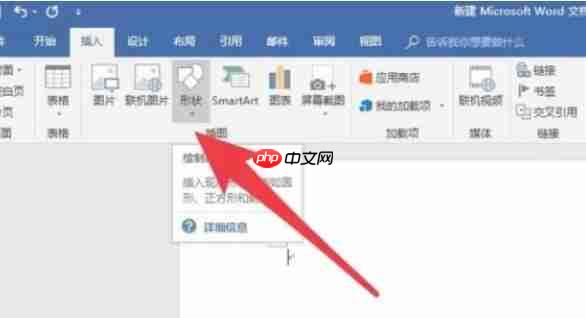
第三步
调整抛物线形态:
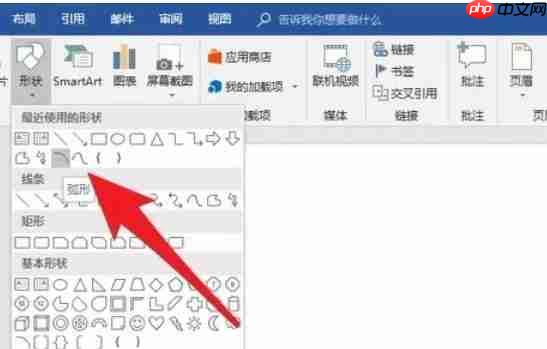
第四步
选中弧形后,进入“格式”选项卡,可自定义线条颜色、粗细或添加箭头样式(例如用于坐标轴的箭头)。
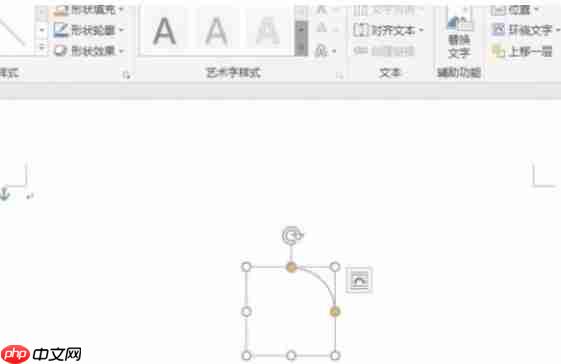
第五步
若默认的弧形无法满足需求,可尝试手动绘制更精确的抛物线:
点击“插入” → “形状” → 在“线条”类别下选择“曲线”。在文档中依次单击鼠标左键设置关键点(如顶点和左右对称点)。
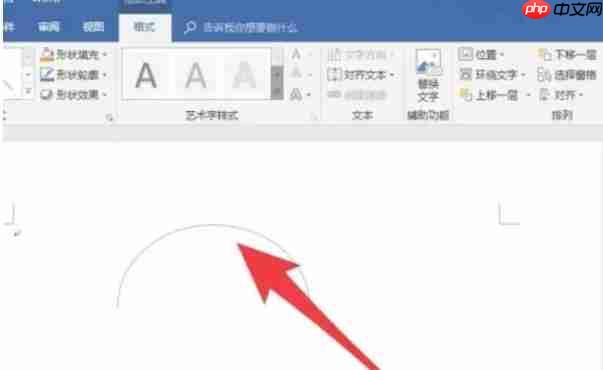
第六步
双击鼠标完成绘制,Word 将自动优化曲线平滑度。如需进一步调整,右键点击曲线 → 选择“编辑顶点” → 拖动各顶点以微调曲线形状。
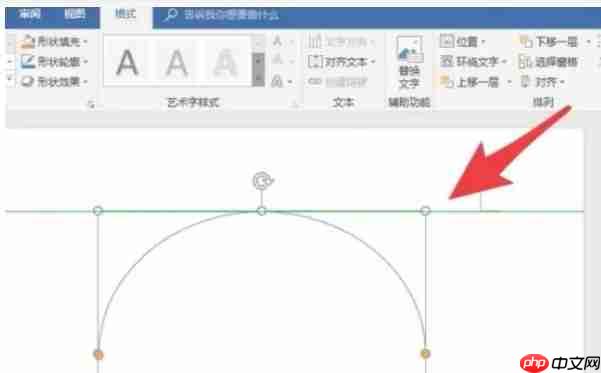
以上就是word2016怎么绘制抛物线-word2016绘制抛物线的方法的详细内容,更多请关注php中文网其它相关文章!

全网最新最细最实用WPS零基础入门到精通全套教程!带你真正掌握WPS办公! 内含Excel基础操作、函数设计、数据透视表等

Copyright 2014-2025 https://www.php.cn/ All Rights Reserved | php.cn | 湘ICP备2023035733号